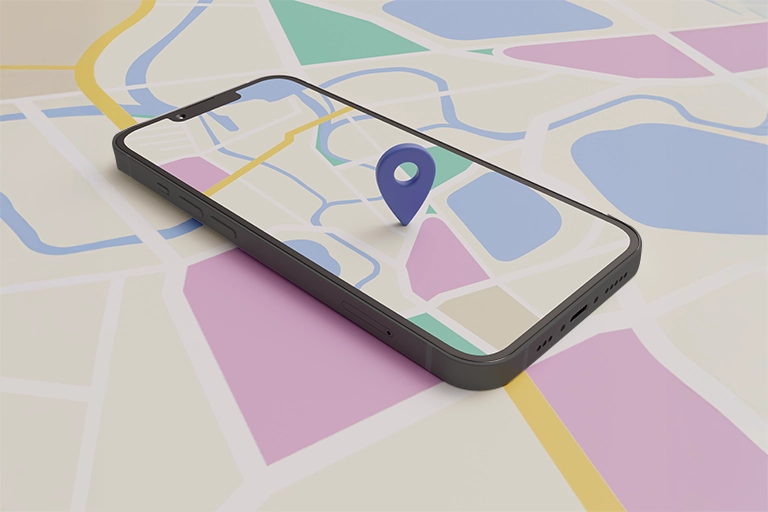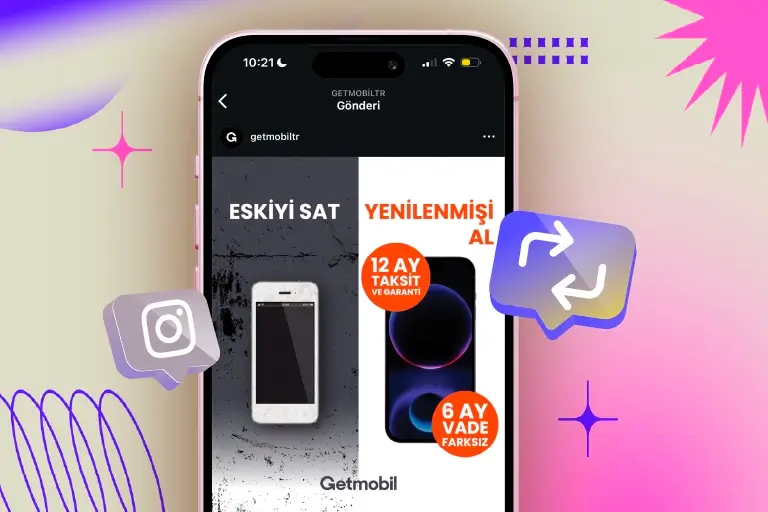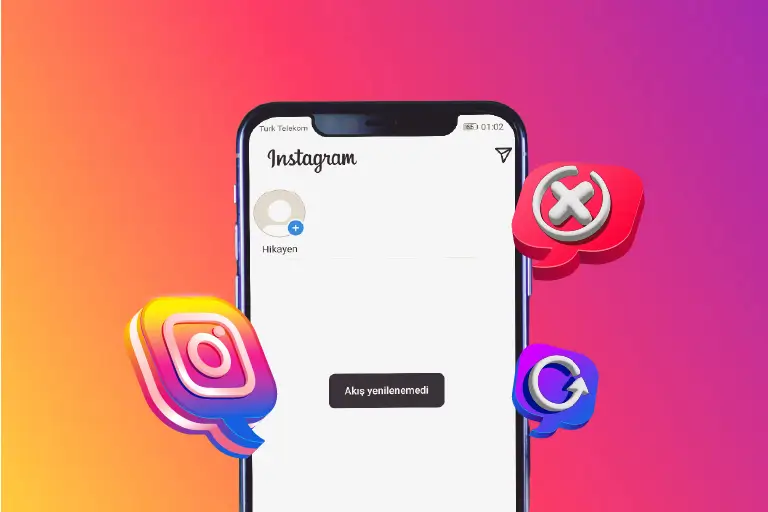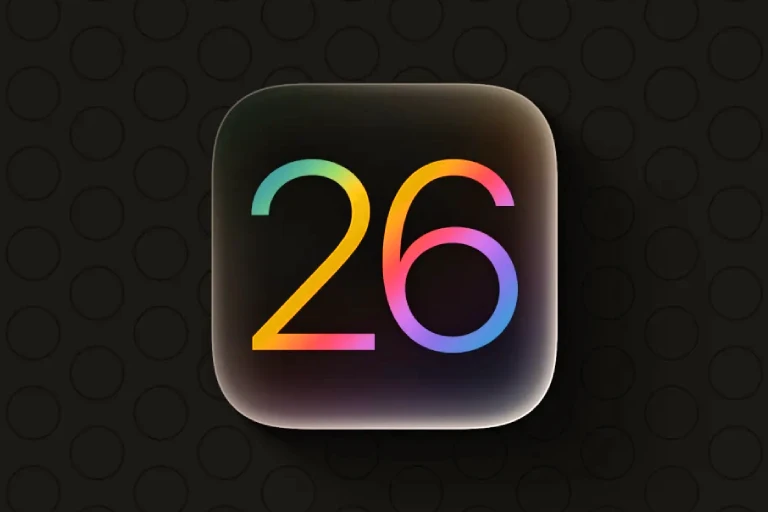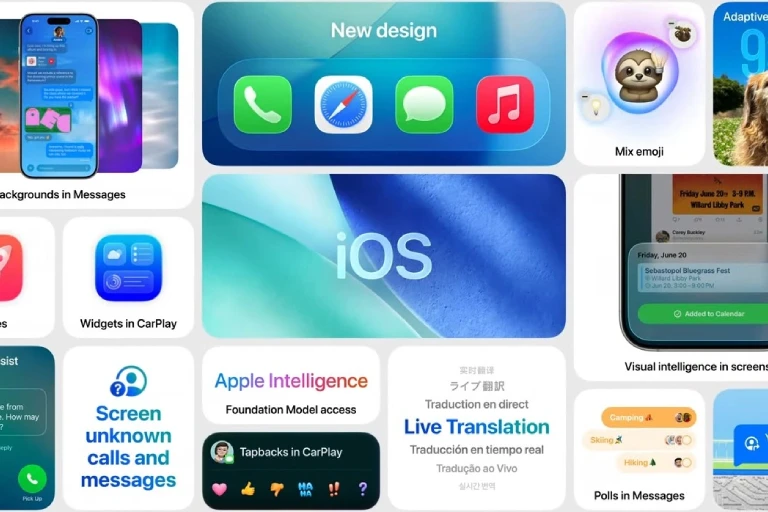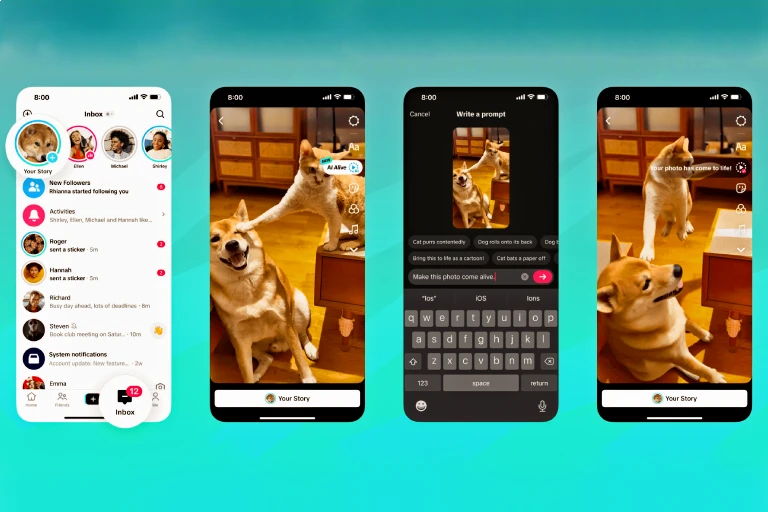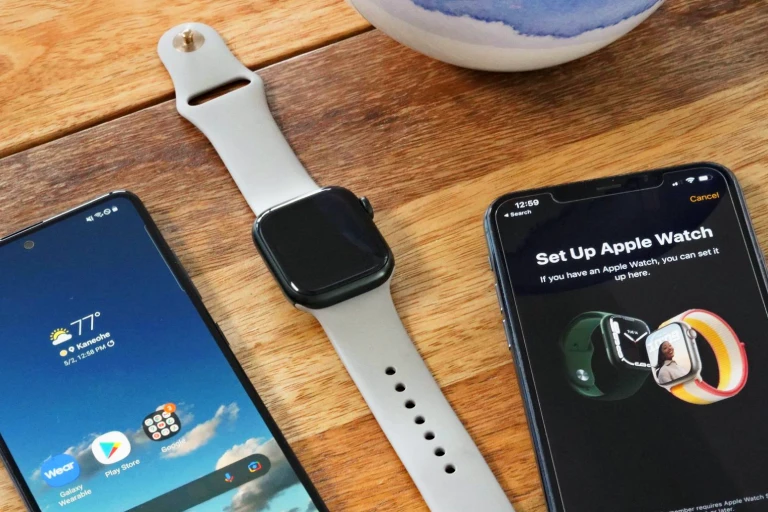Apple'ın iPhone modellerinde yer verdiği donanımlar, birçok mobil oyunu sorunsuz bir şekilde çalıştırabiliyor. Özellikle cihazın yüksek kaliteli ekranı ile mobil oyun oynamak oldukça keyiflidir. Ancak, bazı oyuncular mobil oyunları telefon ekranından oynamak yerine PlayStation oyun kolunu kullanmayı tercih ediyor. Peki, iPhone'a PlayStation oyun kolu nasıl bağlanır?
Apple, her iPhone modelinde dönemin en iyi donanımlarına yer veriyor. Bu da oyuncuların mobil oyunları oynamak için iPhone modellerini tercih etmesini sağlıyor. iPhone ekranından oyun oynamak keyifli olsa da bazı mobil oyunları telefon ekranından oynamak zorlayıcı olabiliyor. Bu tarz durumlarda oyuncular, sahip oldukları oyun kollarını iPhone’a bağlayarak oyunları daha rahat oynayabiliyor.
iPhone’a PlayStation Oyun Kolu Bağlama
- İlk olarak iPhone’un ana ekranında “Ayarlar” uygulamasına girin.
- Ayarlar uygulamasında “Bluetooth” sekmesine dokunun. Bluetooth açık kalmış olabilir ancak bazı durumlarda aktif olmayabilir. Bluetooth’u aktifleştirmek için anahtara dokunun.
- Bluetooth menüsünü açık bırakın.
- PlayStation 4 oyun kolunda “PlayStation” ve “Share” tuşlarına aynı anda basılı tutun.
- iPhone’un Bluetooth ekranının “Diğer Cihazlar” bölümündeki “DUALSHOCK 4 Wireless Controller” yazısına dokunarak oyun kolunu etkileştirebilirsiniz.

Yukarıdaki adımların ardından PlayStation oyun kolundaki ışık bir süre daha yanıp sönecek ve ardından pembe/kırmızı yanacaktır. Işığın rengi değiştiğinde eşleştirme işlemi tamamlanmış demektir.
iPhone’da PlayStation Oyun Kolu Bağlantısı Nasıl Kesilir?
Oyun oynamaya ara vermek istediğinizde PlayStation oyun kolunun bağlantısını kesmek için:
- iPhone’unuzda Face ID varsa ekranın sağ üst tarafından aşağıya doğru kaydırarak Kontrol Merkezi’ni açın.
- Bluetooth simgesine bir süre boyunca basılı tutun.
- Açılan menüden “Bluetooth: Açık” yazan bölüme basılı tutun.
- Ardından DualShock kontrolcüsünün yer aldığı listeden PlayStation oyun kolunun adına dokunup bağlantısını kesin.
Bu işlemlerin ardından iPhone'unuz ile PlayStation oyun kolu arasındaki bağlantıyı kesebilirsiniz. Oyun kolunu tekrardan bağlamak için bir önceki başlıkta yer alan adımları sırasıyla uygulamanız yeterli olacaktır.
iPhone Oyun Kolu Bağlantı Sorunu Çözümü
iPhone'a PlayStation oyun koluna bağlama konusunda yaşadığınız sorunları çözmek için uygulayabileceğiniz birkaç basit yöntem bulunuyor. Anlatacağımız çözüm yöntemleri sayesinde oyunları PlayStation oyun kolu ile sorunsuz bir şekilde oynayabilirsiniz.
iPhone oyun kolu bağlantı sorununu çözmek için sıfırdan eşleştirme yapabilirsiniz. Eşleştirme işlemi sırasında cihazda farklı bir şey yapmamaya dikkat etmelisiniz. PlayStation DualShock 4 oyun kolu bağlı olmasına rağmen “Bağlantı Başarısız” uyarısı veriyorsa, bu durumda kontrolcü üzerindeki PlayStation tuşuna basılı tutup bağlantı sağlanmasını bekleyebilirsiniz.
Birçok iPhone kullanıcısı, düzenli güncelleme yapmadığı için PlayStation oyun kolunu bağlama konusunda sorun yaşayabiliyor. PlayStation oyun kolu yalnızca iOS 13 ve üzeri işletim sistemi yüklü olan iPhone cihazlarda kullanılabiliyor. Eğer bağlantı konusunda sorun yaşıyorsanız, yazılım güncellemesi yapmak sorunu çözecektir.
Sonuç
Bu yazımızda "iPhone’a PlayStation oyun kolu nasıl bağlanır?” sorusunu yanıtladık. Siz de yazımızdaki adımları uygulayarak iPhone cihazınızdaki oyunları PlayStation oyun kolu ile oynayabilirsiniz. Tüm işlemleri Getmobil’in TSE onaylı Yenileme Merkezi’nde yapılan yenilenmiş iPhone modellerini https://getmobil.com/satin-al/cep-telefonu/iphone-ios-telefonlar/apple/ bağlantısından inceleyebilir, 12 ay taksitle satın alabilirsiniz.